前言
总结一下,今天学习的知识,也正好接上之前的Anaconda的安装教程。在此之前,都不知道原来可以这么简单的去编辑和验证自己的代码,在此感谢老师。
1、Anaconda Navigator图形用户界面
🖱 操作步骤:点击“开始”—“Anaconda3(64-bit)”—“Anaconda Navigator”
✍知识延展:引用官方的说法,Anaconda Navigator, 是 Anaconda® 发行版中包含的桌面图形用户界面 (GUI),允许您启动应用程序并轻松管理 conda 包、环境和通道,而无需使用命令行命令。需要详细了解的朋友们,可以去看官网,链接🔗Anaconda 导航器_Anaconda 中文网
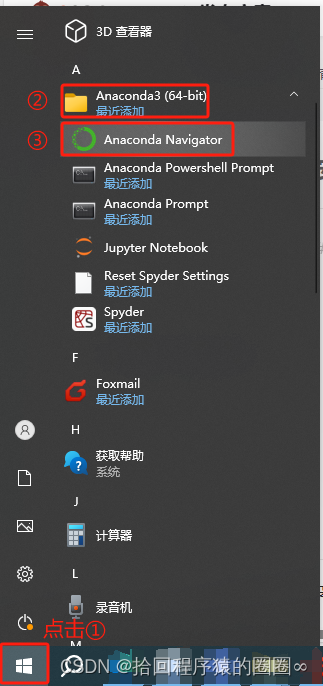
2、选择JupyterNotebook应用程序
点击JupyterNotebook的“Launch”
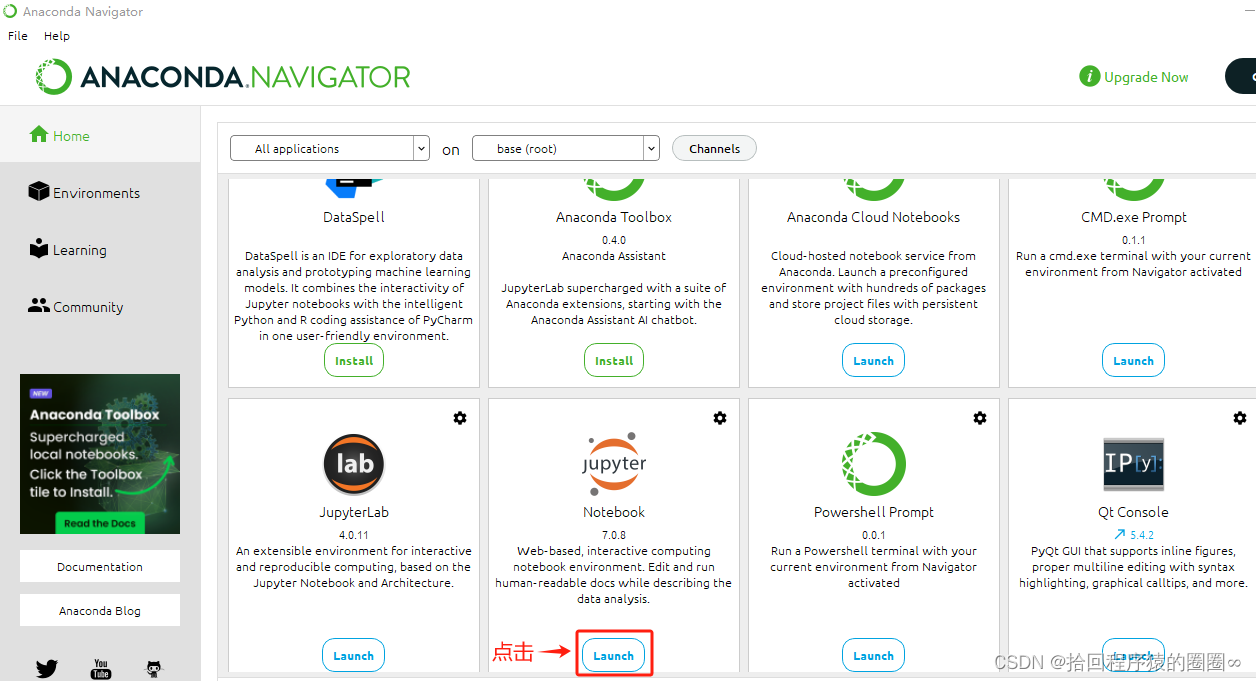 3、使用JupyterNotebook写代码
3、使用JupyterNotebook写代码
- “New”—“New Folder”,新建文件夹

- 双击“Untitled Folder”文件夹后,点击“New”—“Notebook”新建笔记本,默认的笔记本为“untitled.ipynb”。若是上传已有的.ipynb文件,可以选择右上角的“Upload”进行上传已有的笔记本
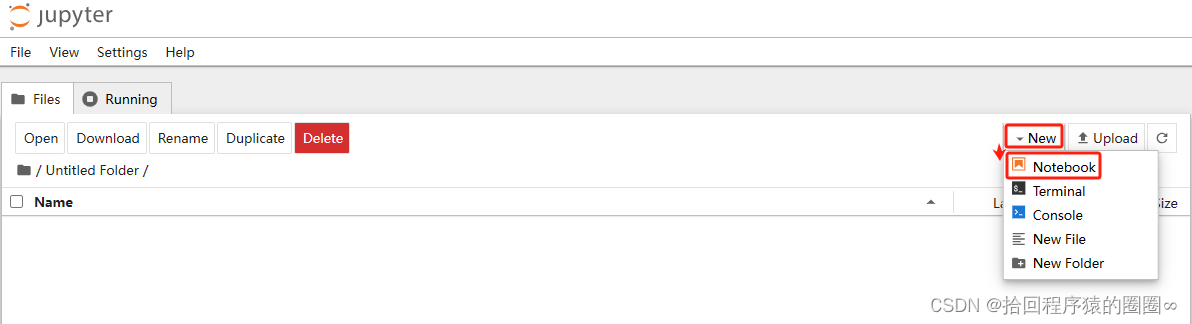
- 在跳出的“Untitled”网页中,点击“Select”
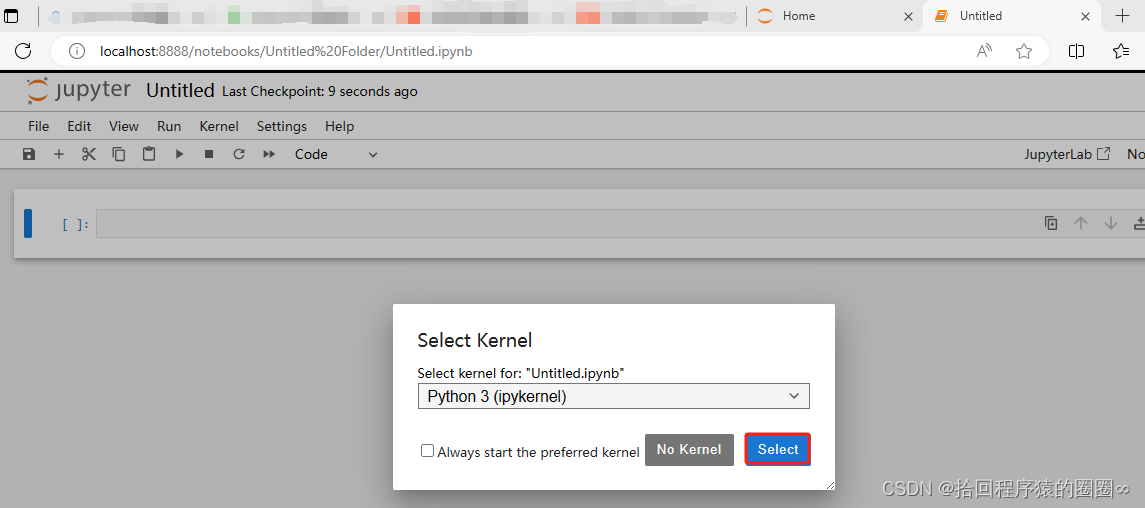
- 写代码,示例如下:
print('Hello,friends')

4、完成代码运行
点击“运行”后,得到运行结果
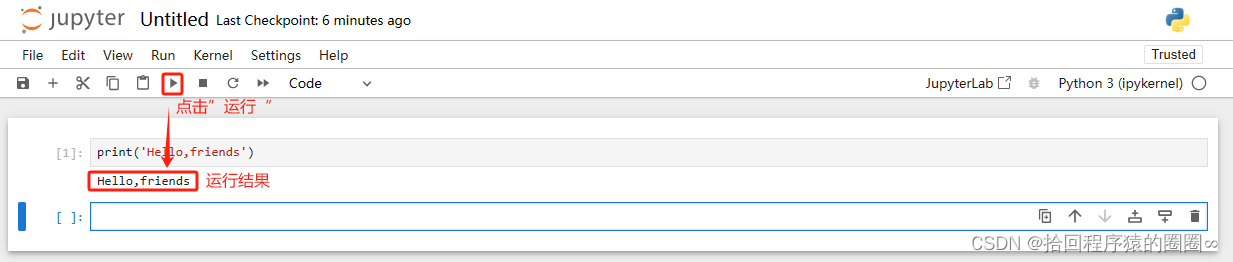
避坑指南
❗在使用过程中,不要将下图的界面关掉。
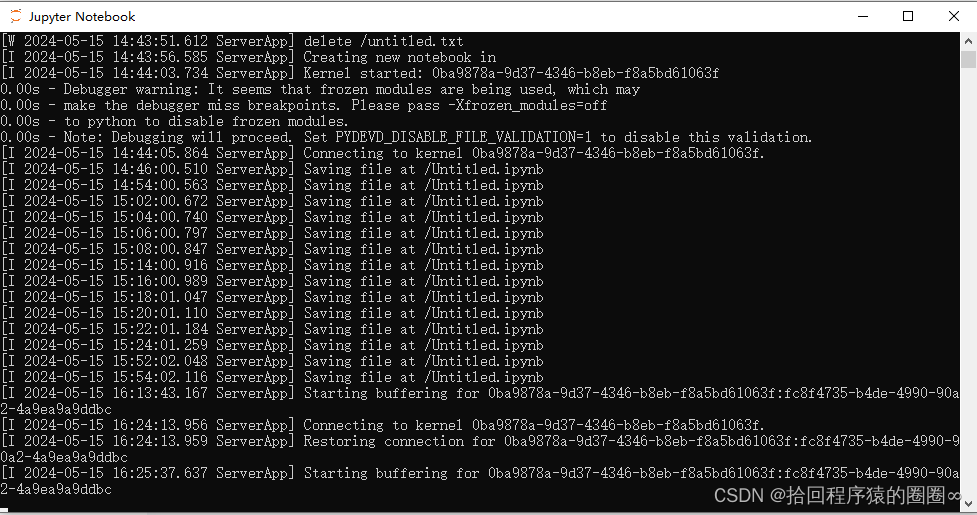






















 1096
1096

 被折叠的 条评论
为什么被折叠?
被折叠的 条评论
为什么被折叠?








